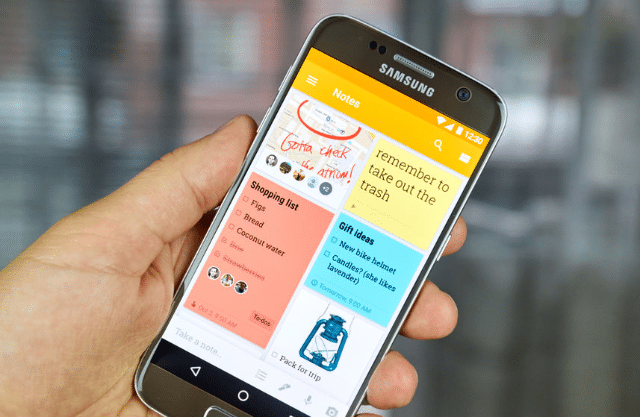
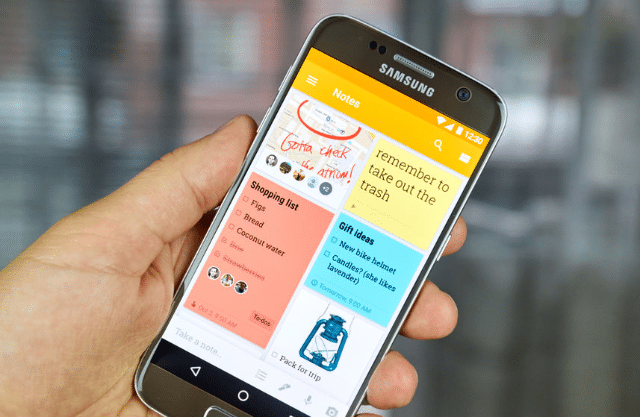
不知道讀者朋友有沒有使用 Google Keep 呢?這是我最喜歡的 Google 服務之一,可以快速加入記事、備忘錄或清單,也具備提醒、多人協作、標籤和色彩等功能,因為它的自動同步特性,無論在行動裝置或桌面都能快速存取內容(也能搭配擴充功能),後來不斷更新加入新功能,已經算得上是非常成熟的服務,即使如此,Google Keep 依然維持一貫的簡潔,像其他 Google 服務一樣讓使用者覺得安心。
在 Google Keep 中有一個比較少被發現的功能,那就是內建「光學字元識別」(Optical Character Recognition,OCR)系統,這是什麼呢?簡單來說,一般可以編輯、選取包括複製貼上的都是純文字,如果你的文字出現在圖片中,除了以肉眼將內容重新打成文字外,更快的方法就是透過 OCR 機器自動辨識將它轉成純文字輸出。
以往 OCR 大多需要軟體才能做到,而且對於中文的辨識度不那麼顯著,既然是 Google 提供的服務,背後有龐大技術力,辨識速度和準確性非常可怕!幾乎是圖片上傳後按個按鈕就即時轉換所有文字內容,對於中文也一樣沒問題!如果剛好需要圖片轉文字,不用辛苦找尋 OCR 軟體了,Google Keep 本身就內建這項功能。
網站名稱:Google Keep
網站鏈結:https://keep.google.com/
使用教學
STEP 1
開啟 Google Keep 登入你的 Google 帳戶就能開始使用。以下我操作示範都是以桌面版為主,不用額外、安裝下載擴充功能,直接透過瀏覽器完成所有步驟。
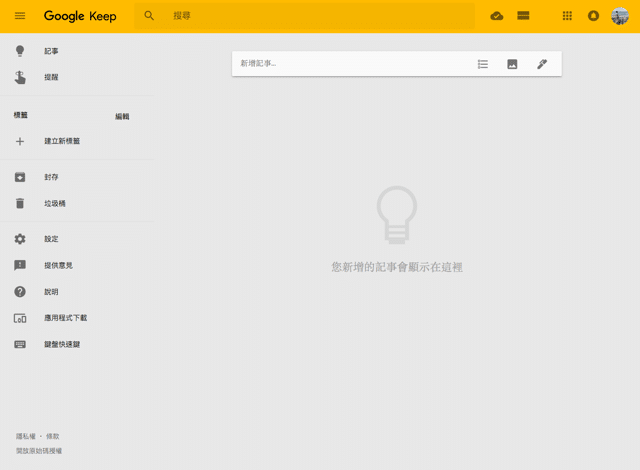
開啟後點選一下「新增記事…」,底下會出現一排功能按鈕,點選「新增圖片」,選擇要辨識的圖片將它上傳到 Google Keep(或者直接將圖片拖曳到畫面中也會上傳)。
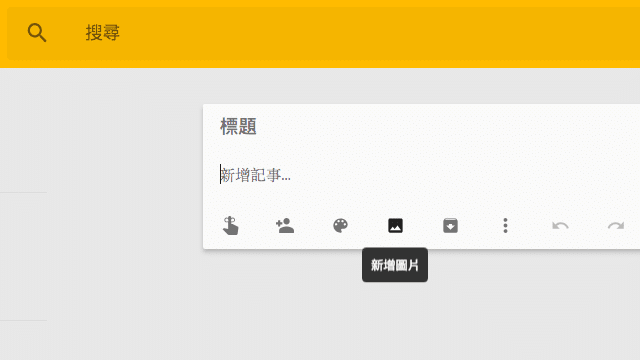
STEP 2
圖片上傳到 Google Keep 後看起來會像下圖,使用者也可以輸入標題和備註內容,右下方會顯示最後編輯時間。所以更動都會在 Google Keep 自動同步儲存,如果你有多台裝置的話只要登入同一個 Google 帳戶就能存取相同內容,非常方便。
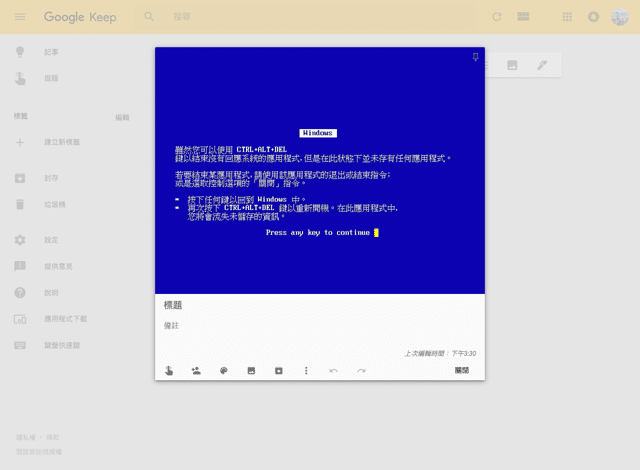
接著點選下方選單列的「…」,再按一下「擷取圖片文字」就能使用 OCR 功能。
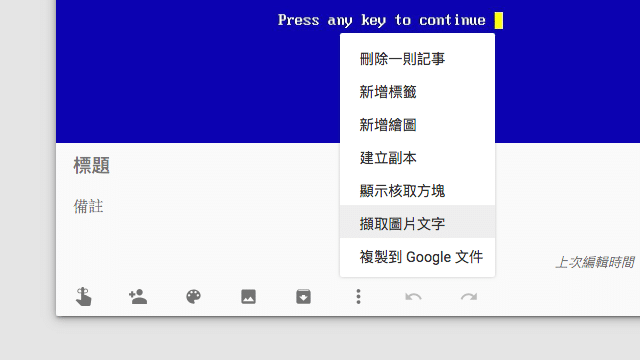
STEP 3
左下角會顯示「已擷取的圖片文字」提示訊息,同時辨識出來的文字就會顯示於備註,可以直接全選、複製貼上於其他編輯器使用,或是複製到 Google 文件進行編輯。
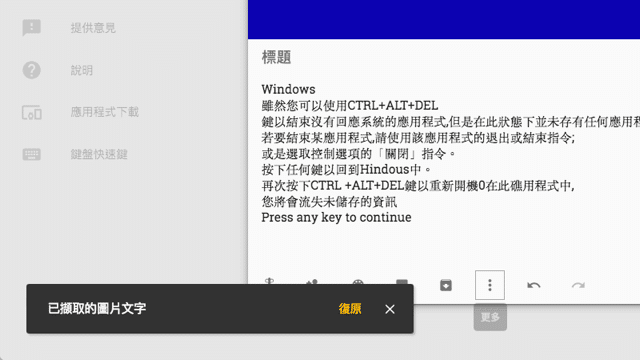
值得一試的三個理由:
- 在 Google Keep 將圖片上傳就能以 OCR 辨識轉為純文字
- 免下載、安裝任何軟體或應用程式 App
- 辨識速度快、準確率高,對於中文也能完整支援
Ten articles before and after
在 iPhone 捷徑設定「低耗電模式」自動化,減少耗電延長電池壽命
線上申請交通違規簡訊,超速闖紅燈或違停遭檢舉時以手機簡訊通報
從 LastPass 匯出密碼、移轉到 Bitwarden 密碼管理工具教學
要丟回收或一般垃圾?回收大百科教你 101 種常見垃圾該如何處理
如何隱藏 Brave 瀏覽器 Rewards 按鈕及關閉嵌入小費功能?